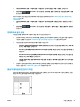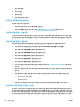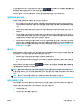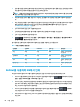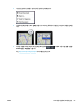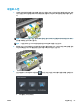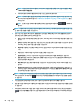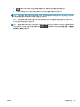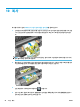HP DesignJet T2500 Multifunction Printer Series-User Guide
참고: 내장 웹 서버에서 USB 플래시 드라이브의 사용을 비활성화할 수도 있습니다(설정 > 보안
>USB 드라이브 비활성화).
●
네트워크 폴더(네트워크를 통해 액세스할 수 있는 컴퓨터의 폴더)에서
참고: 네트워크 폴더 옵션을 적용하려면 네트워크 폴더가 올바르게 설정되고 내장 웹 서버 또는
HP Utility에서 식별되어야 합니다. 23페이지의 네트워크로 스캔 또는 FTP로 스캔 폴더 구성을 참
조하십시오.
힌트: 현재 구성된 네트워크 폴더를 확인하려면 전면 패널로 이동하여 , 을 차례로 누
릅니다.
참고: 나중에 스캐너가 선택한 대상(USB 플래시 드라이브 또는 네트워크 폴더)에 파일을 저장할 수 없
는 경우 다른 방법을 사용할 수 있습니다.
4. 일부 기본 스캔 설정이 표시됩니다. 설정을 눌러 전체 설정 목록을 확인하고, 특히 원본 형식 설정이 스
캔하려는 용지 종류와 일치하는지 확인합니다.
●
형식: 스캔한 이미지를 저장할 파일 형식(TIFF, JPEG 또는 PDF(T2500 PS에만 해당))을 지정할 수 있
습니다
.
●
압축을 사용하면 최대, 높음(기본 수준), 중간 또는 낮음 등 압축 수준을 지정할 수 있습니다 형식이
JPEG 또는 PDF인 경우 이 옵션을 사용할 수 있습니다.
●
해상도를 사용하면 스캔 해상도(표준(200dpi), 높음(300dpi) 또는 최대(600dpi))를 지정할 수 있습
니다
.
●
색상: 컬러, 그레이스케일 또는 흑백 스캔을 선택할 수 있습니다.
●
콘텐츠 종류: 선 그리기, 사진 이미지 또는 혼합 이미지에 맞게 스캔을 최적화할 수 있습니다.
●
원본 형식: 원본 이미지가 인쇄된 용지 종류를 지정할 수 있습니다. 스캔 품질을 최적화하려면 이
설정이 올바른지 확인합니다.
●
배경 제거: 원치 않는 배경색을 제거할 수 있습니다. 이 설정의 강도는 0에서 10까지 지정할 수 있
습니다
.
●
Blueprints invert(청사진 반전)를 사용하면 밝은 배경의 스캔한 이미지를 생성할 수 있습니다. 스
캔하려는 원본이 어두운 배경의 청사진일 때 유용합니다. 이 옵션은 원본 형식이 청사진으로 설정
된 경우에만 사용할 수 있습니다
.
참고:
이러한 방식으로 설정을 변경한 경우 변경된 설정은 현재 작업에 적용되지만 영구적으로 저장
되지는 않습니다. 주 메뉴에서 을 누른 다음 스캔기본 설정을 눌러 대부분의 기본 설정을 변경할
수 있습니다.
5. 스캔 설정을 마쳤으면 화면의 아무 곳이나 눌러 이전 페이지로 돌아가서 시작을 누릅니다.
6. 원본을 스캔한 후에 파일 크기를 확인하고(원할 경우) 스캔한 이미지의 자동 생성된 파일 이름을 변경할
수 있습니다.
7. USB 플래시 드라이브로 스캔한 경우 스캔한 이미지가 파일로 저장될 때까지 기다린 후 전면 패널에서
을 누른 다음 배출을 누릅니다. 전면 패널에 메시지가 표시되면 USB 플래시 드라이브를 제거합니
다
.
88
9 장 스캔 KOWW